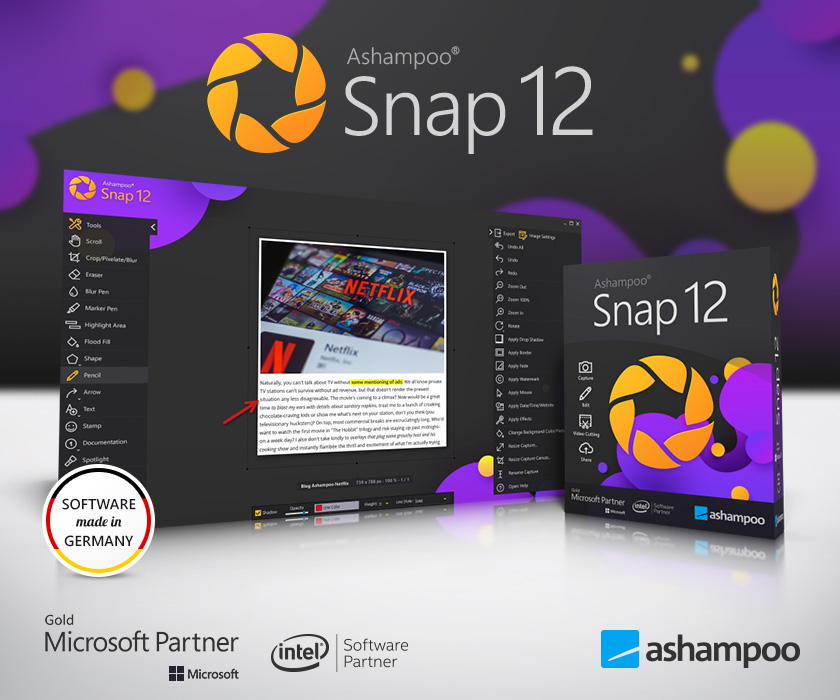win11鼠标能动但点击无反应怎么办?win11鼠标能动但点击无反应问题解析下载
win11鼠标能动但点击无反应怎么办?win11用户们在升级完系统的时候遇到了鼠标可以在屏幕上移动,可是却不能点击任何的东西,那么这是怎么回事?下面就让知识兔来为用户们来仔细的介绍一下win11鼠标能动但点击无反应问题解析吧。
win11鼠标能动但点击无反应问题解析
方法一:
1、首先同时按下键盘“Ctrl+Alt+Delete”。
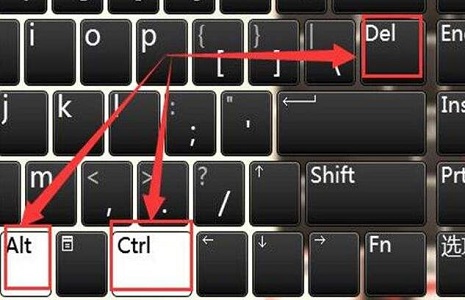
2、进入图示界面,知识兔选择打开“任务管理器”。
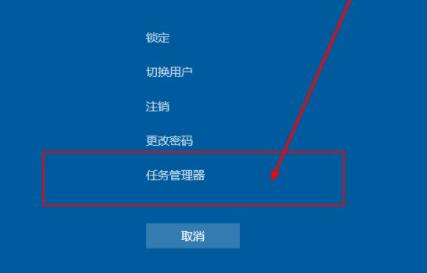
3、打开后,按下键盘“Alt+F”,打开文件,再回车选择“运行新任务”。
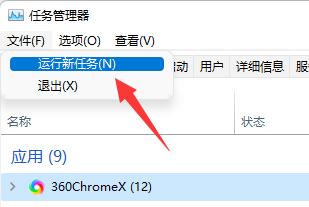
4、然后知识兔在其中输入“explorer.exe”回车运行即可。
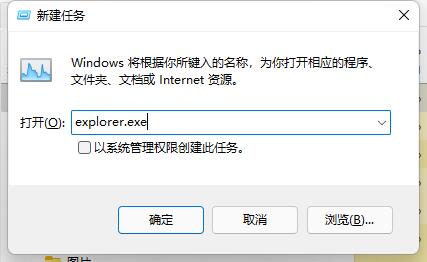
方法二:
1、上面的方法只能暂时解决鼠标问题。
2、如果知识兔想要根治,需要解决内存溢出问题。
3、一般来说这是由于最新的显卡驱动导致。
4、因此我们需要去显卡官网,下载安装旧版的驱动来解决。
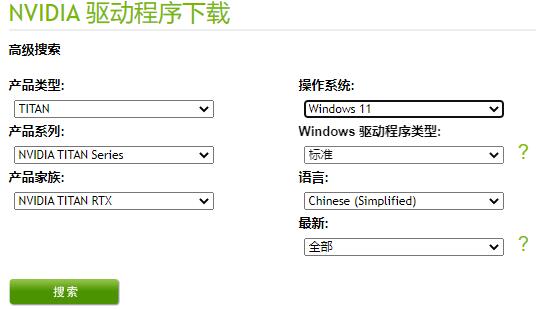
下载仅供下载体验和测试学习,不得商用和正当使用。

![PICS3D 2020破解版[免加密]_Crosslight PICS3D 2020(含破解补丁)](/d/p156/2-220420222641552.jpg)